怎么在电脑内存不够用的情况下配置虚拟内存?
我们在使用电脑的时候,文件多了,应用多了,电脑的内存就不够了,我们可以通过添加虚拟内存的方式来缓解内存的压力,今天,小编就教大家在电脑内存不够的情况下配置虚拟内存。
具体如下:
1. 首先我们右击【我的电脑】,之后在对话框中点击【属性】
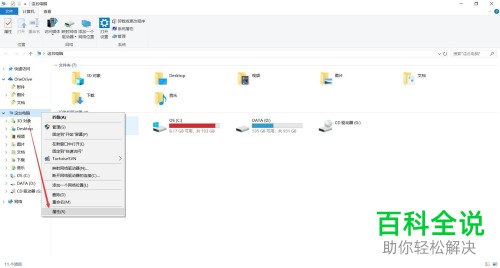
2. 之后在弹出的选项中点击【高级系统设置】,如图。
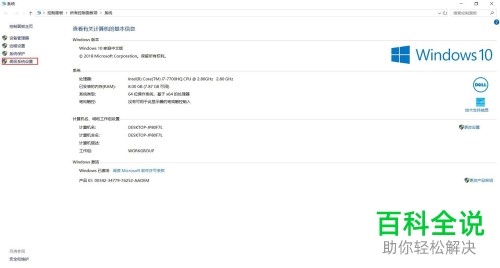
3. 之后在系统属性窗口,点击【高级】选项卡,点击“性能"栏中的【设置】,如图。
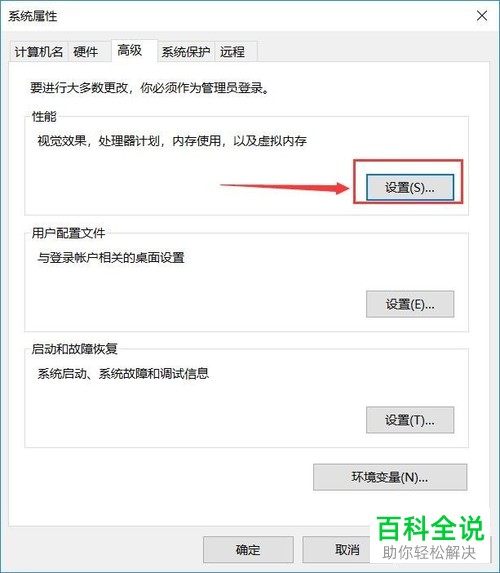
4. 之后点击【高级】选项卡,如图。
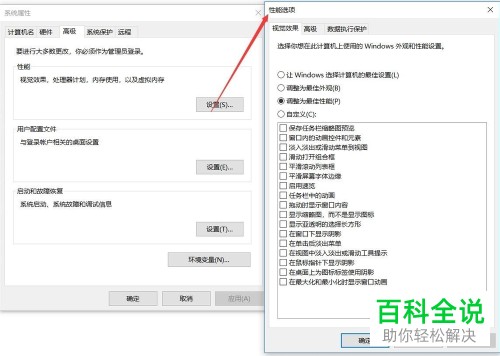
5. 然后我们可以在界面中看到“虚拟内存”,可以看到虚拟内存的介绍:【分页文件是硬盘的一块区域,windows当做RAM使用】,如图。
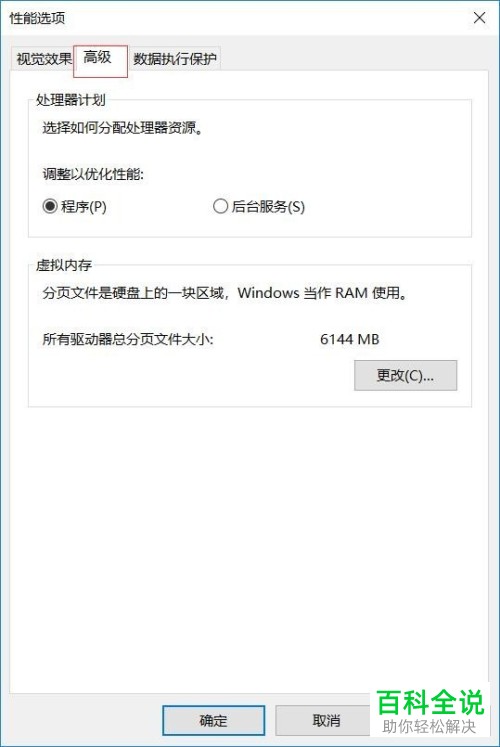
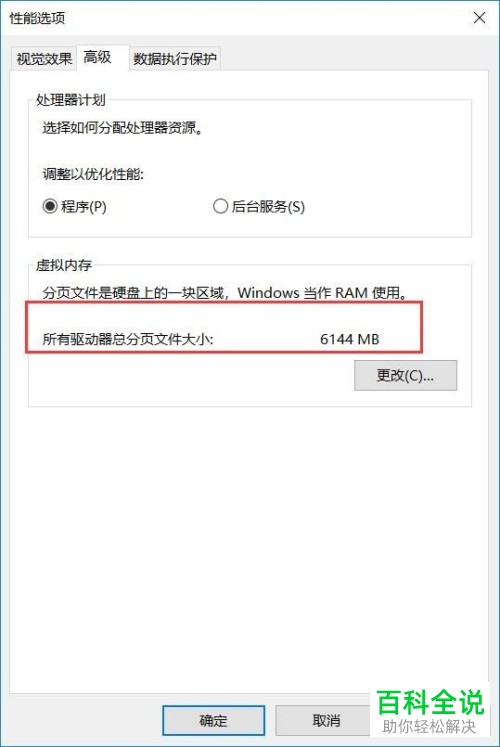
6. 之后点击【更改】,可以看到【自动管理所有驱动器的分页文件大小】选项是默认勾选的,如图。
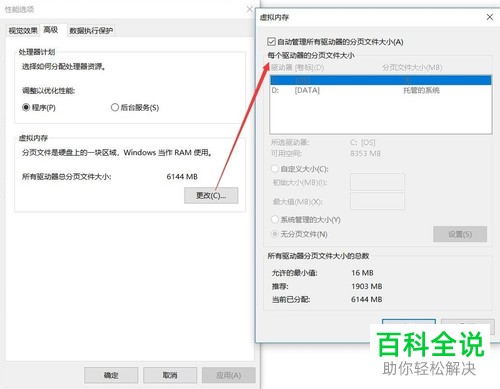
7. 我们将这一设置的复选框取消勾选,然后点击【设置】,如图。
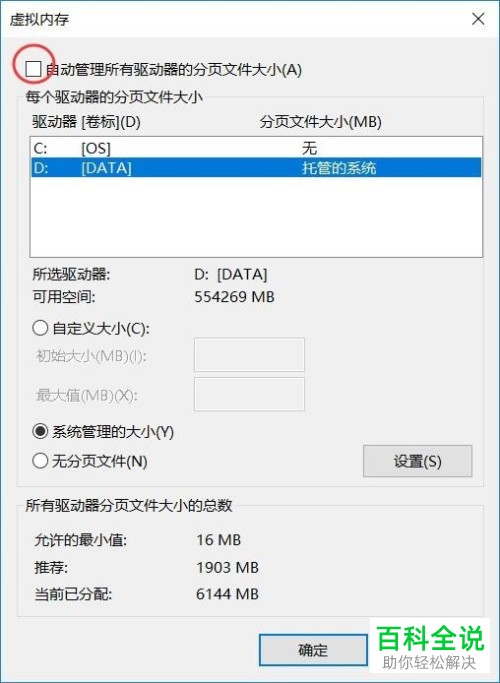
8. 然后我们找到需要分页文件的驱动器,小编D盘为例,之后设置自定义大小(包括初始大小和最大值),单位都是MB,1G=1024M,如图。
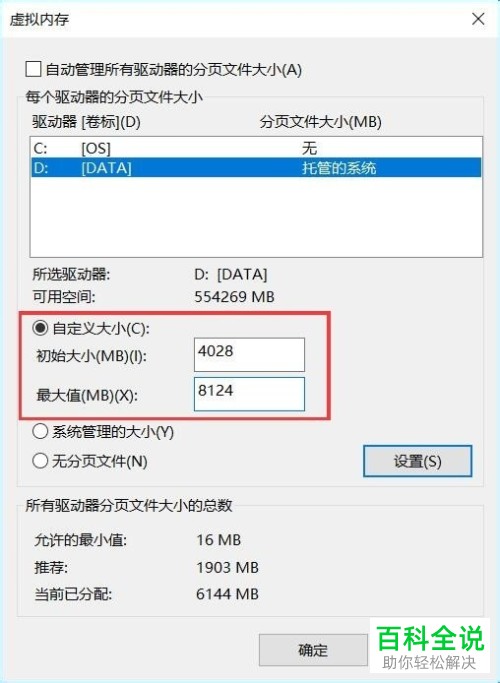
9. 然后点击设置应用,我们就可以看到驱动器后面的分页文件大小是我经过设置后的大小,如图。
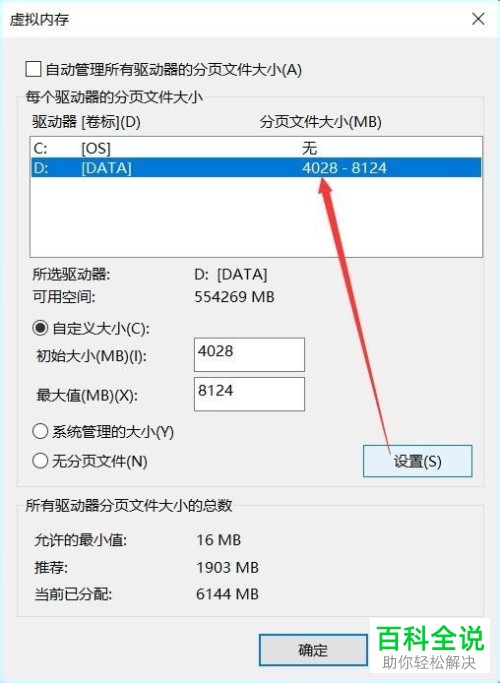
10. 在完成设置之后点击【确定】,然后重启电脑才可以生效,如图。
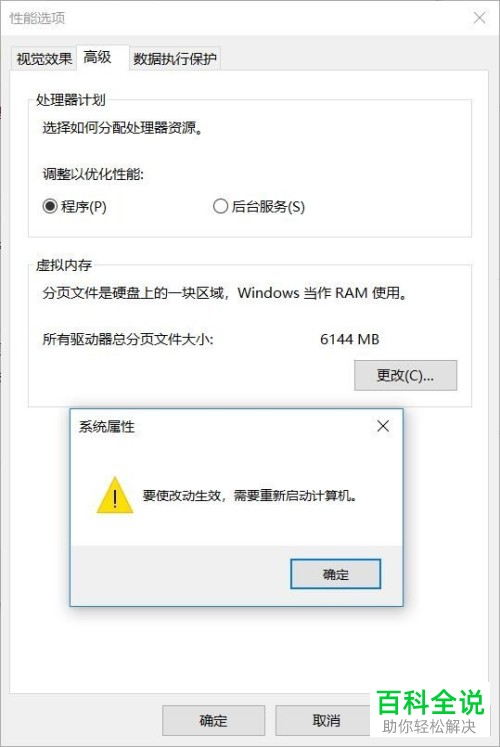
以上就是小编教大家在电脑内存不够用的情况下配置虚拟内存的方法,希望可以帮到大家。
赞 (0)

